В това ръководство ще научите как да активирате или деактивирате правописната проверка във вашите уеб формуляри. Атрибутът spellcheck играе важна роля при подобряването на потребителското изживяване при попълването на формуляри. Важно е да знаете кога и как да използвате този атрибут, за да избегнете грешки или да се уверите, че чувствителна информация не се изпраща на сървъра.
Най-важните изводи
- Атрибутът spellcheck може да се използва за различни типове вход, за да контролира правописната проверка на браузъра.
- Можете да го зададете на true, за да активирате правописната проверка, или на false, ако искате да се уверите, че въвежданията в определени полета не се проверяват.
- Това е особено важно за полета, в които се обработват чувствителни данни.
Стъпка по стъпка ръководство
1. Разбиране на атрибута spellcheck
Преди да започнете с имплементацията, е важно да разберете концепцията на атрибута spellcheck. Чрез spellcheck можете да определите дали браузърът трябва да провери правописа на въведените данни или не. По подразбиране това може да варира от браузър до браузър.
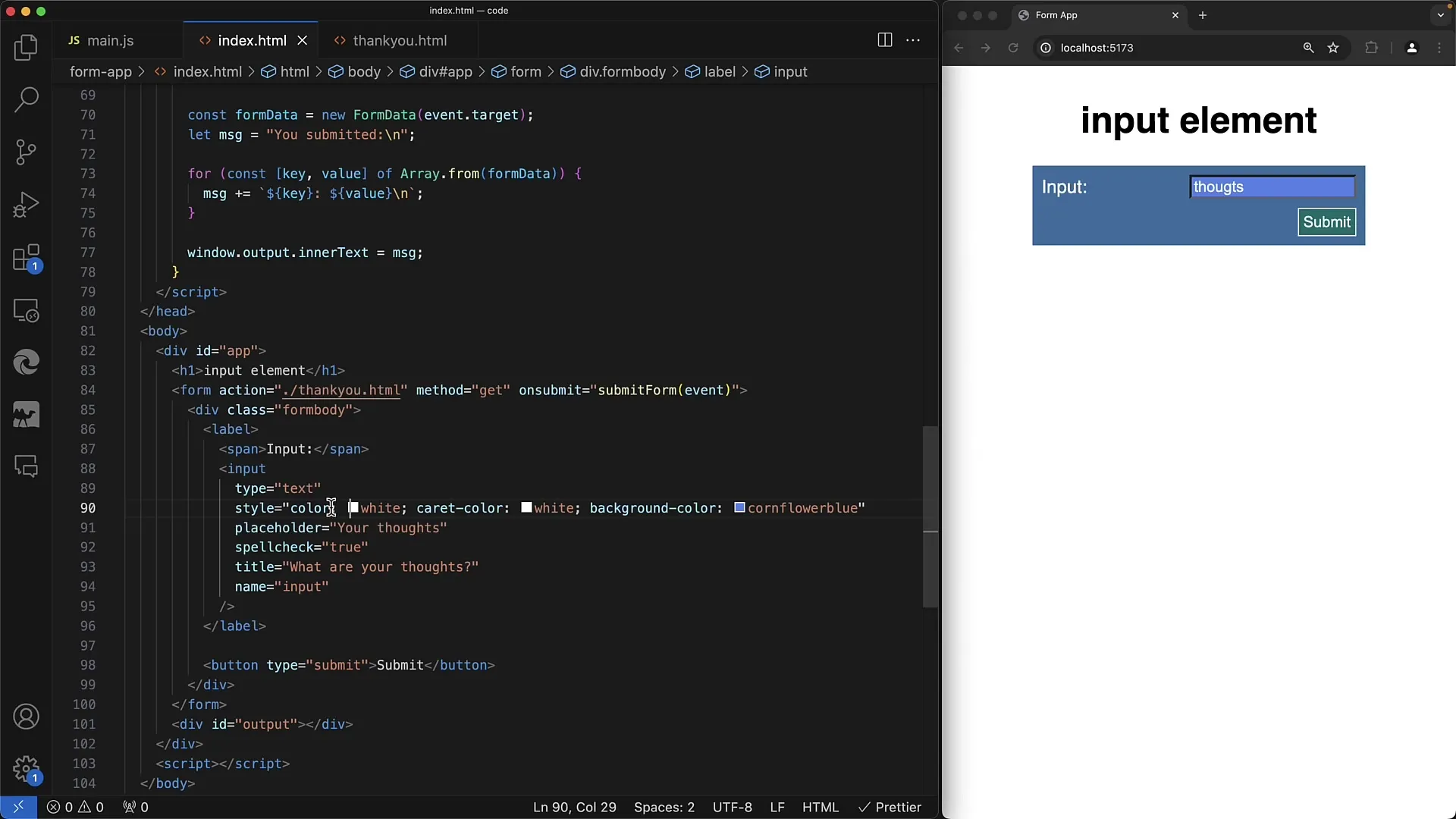
2. Активиране на правописната проверка
За да активирате правописната проверка, задайте атрибута spellcheck на true. Това е полезно за текстови полета, в които потребителите въвеждат текст на естествен език. Например, ако имате поле за коментари или обратна връзка, искате да се уверите, че потребителите имат възможност да проверят въведеното си.
3. Грешно въвеждане с активирана правописна проверка
Когато зададете атрибута spellcheck на true и потребителят направи грешка в правописа, това се сигнализира с подчертаване. Можете да го опробвате, като направите намеренената грешка, за да видите как браузърът реагира. След това потребителят ще има възможност да избере правилното изписване, което повишава потребителското изживяване на вашето приложение.
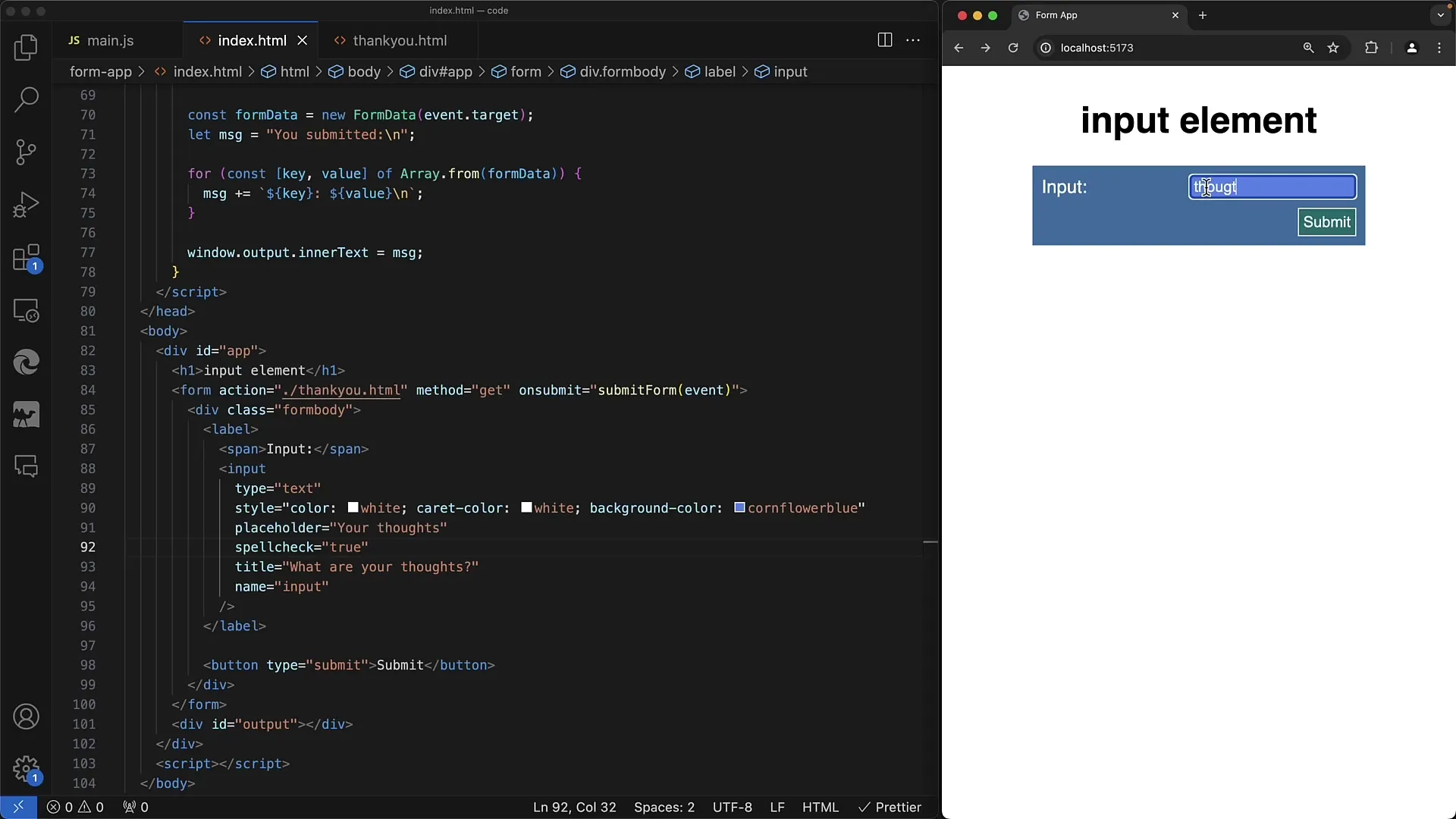
4. Деактивиране на правописната проверка за полета с код
При полета за въвеждане, които се използват за програмен код като HTML или JavaScript, трябва да зададете атрибута spellcheck на false. В противен случай браузърът ще се опита да провери ключовите думи и променливите, което може да доведе до объркване.
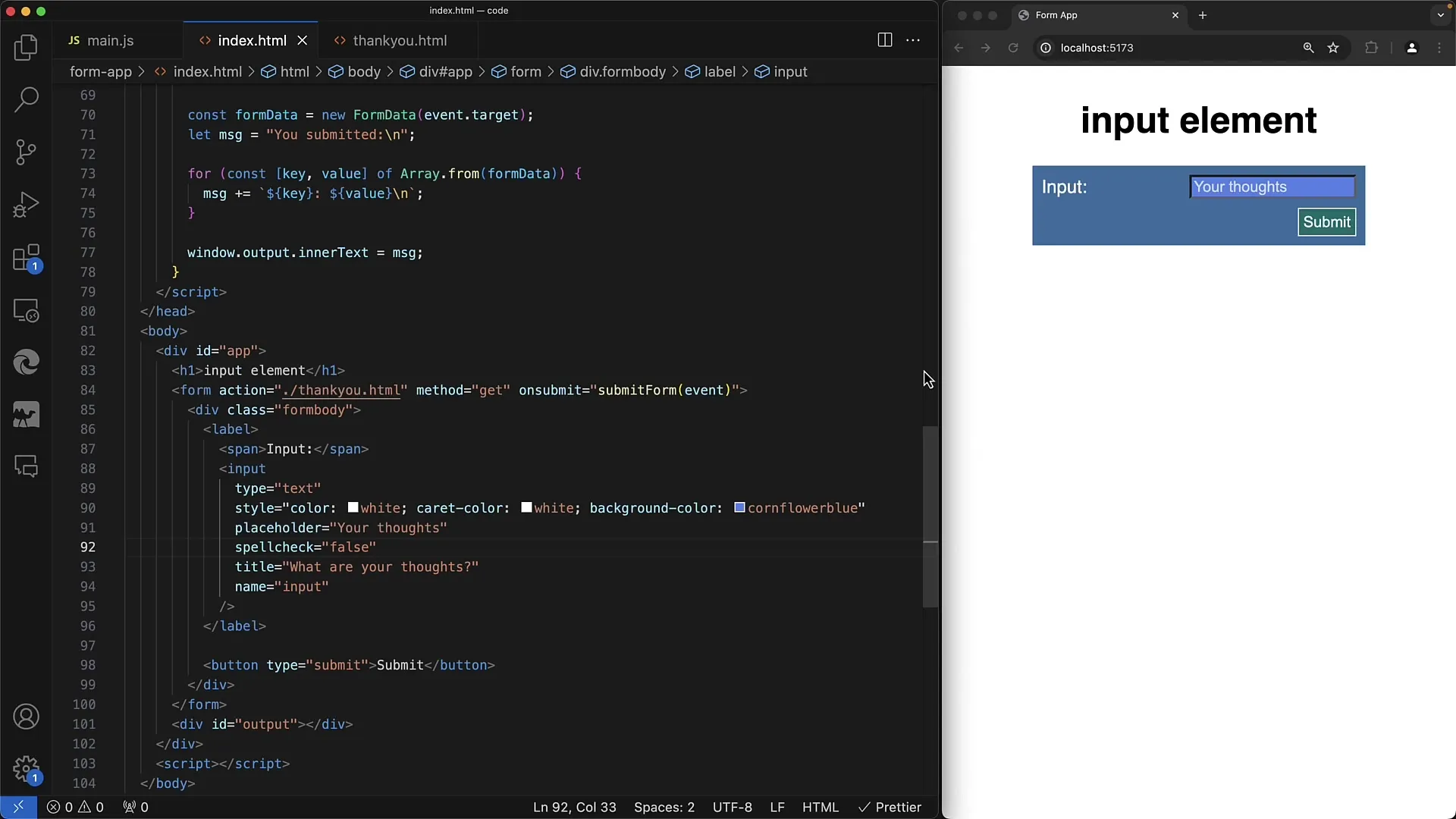
5. Чувствителни данни и аспекти на сигурността
Още един аспект, който трябва да вземете предвид, е сигурността. Когато имате полета, в които се въвеждат чувствителни данни като информация за кредитни карти или лични данни, трябва също да зададете атрибута spellcheck на false. По този начин се предотвратява вероятността браузърът да изпрати чувствителни данни на сървъра, което може да представлява риск за сигурността.
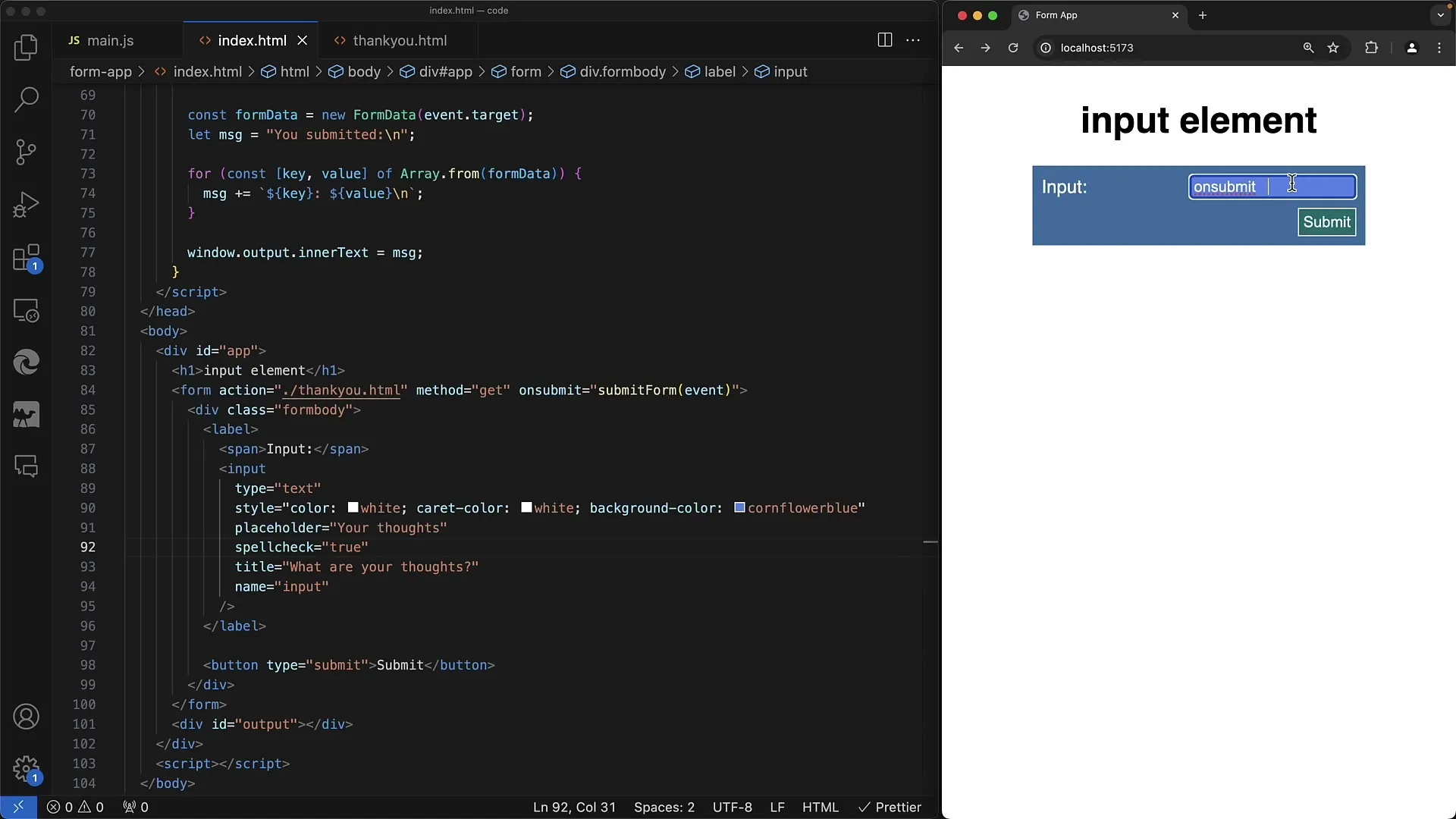
6. Използване в комбинация с други типове вход
Имайте предвид, че за определени типове вход като например type="password" атрибутът spellcheck всъщност няма смисъл, тъй като тези полета обикновено не се подлагат на правописни проверки. Тук атрибутът дори не трябва специално да бъде деактивиран.
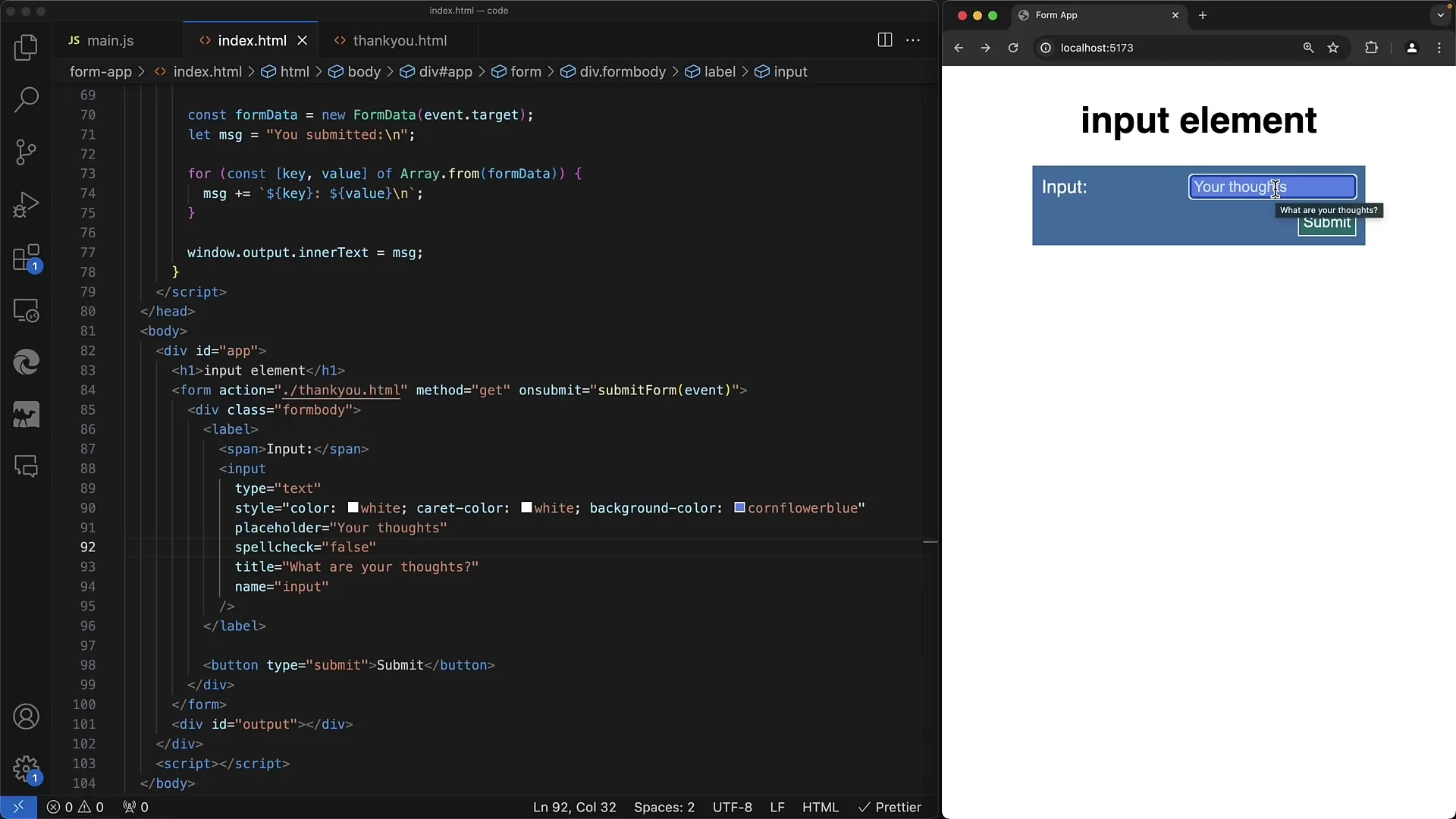
7. Резюме на резултатите
Сега научихте как се използва атрибута spellcheck в HTML формулярите. Това е лесно за имплементиране, но мощно средство за подобряване на потребителското изживяване и осигуряване на сигурността на чувствителните данни. Важно е да изберете правилните настройки в съответните полета, за да не се наруши потребителската изживяване.
Резюме
В това ръководство научихте как да използвате правописната проверка във вашите уеб формуляри правилно и кога трябва да я деактивирате. Чрез осъзнатото използване на spellcheck подобрявате потребителското изживяване и защитавате чувствителната информация.
Често задавани въпроси
Как активирам правописната проверка в поле за въвеждане?Задайте атрибута spellcheck на true.
Кога трябва да задам spellcheck на false?Задайте spellcheck на false, когато въвеждате чувствителни данни или програмен код.
Дали spellcheck работи еднакво във всички браузъри?Не всички браузъри поддържат атрибута spellcheck по един и същ начин.
Има ли типове вход, за които spellcheck не е подходящ?Да, например за type="password".


